Práce s aplikacemi na MacBooku Pro
Počítače MacBook Pro jsou dodávány s širokou škálou předinstalovaných aplikací sloužících ke komunikaci s přáteli a rodinou, k práci a tvořivým aktivitám, zábavě, surfování na webu a dalším možnostem.
Poznámka: Některé aplikace pro macOS jsou k dispozici jen ve vybraných oblastech a jazycích.
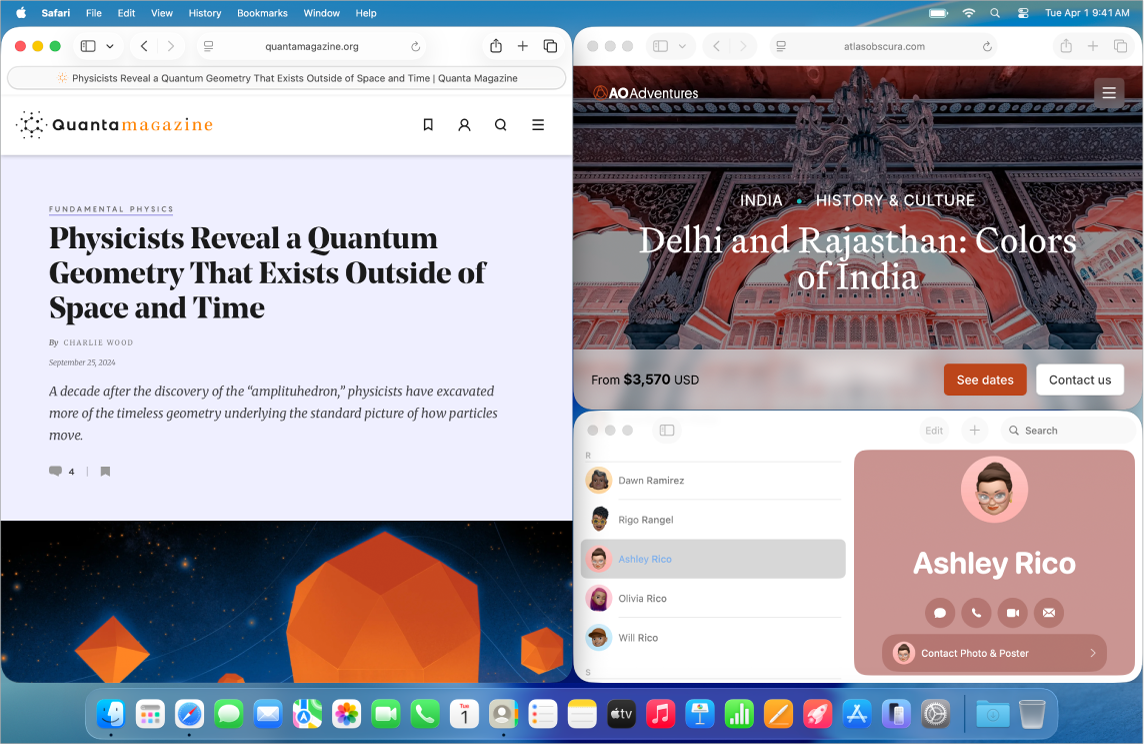
Zobrazení aplikací. Všechny aplikace na Macu rychle zobrazíte kliknutím na ![]() v Docku.
v Docku.
Tip: Každá aplikace předinstalovaná na Macu obsahuje vestavěnou nápovědu. Pokud chcete zjistit, jak používat určitou aplikaci, přejděte do aplikace, kterou chcete použít, a pak v řádku nabídek vyberte Nápověda > [Aplikace] > Nápověda. Viz Použití uživatelské příručky pro Mac.
Otevření aplikace. Na Macu můžete mít současně otevřeno více aplikací a při práci je nemusíte zavírat. To je šikovné zejména u často používaných aplikací, například Safari nebo Mailu. Pokud chcete otevřít některou aplikaci, použijte jeden z následujících postupů:
Používání Docku: Klikněte na ikonu aplikace v Docku. Pokud požadovaná aplikace v Docku není, klikněte v Docku na
 , do vyhledávacího pole zadejte její název, a až se objeví v seznamu, klikněte na ni. Další informace o Docku (například o přidávání často používaných aplikací) najdete v tématu Dock na Macu.
, do vyhledávacího pole zadejte její název, a až se objeví v seznamu, klikněte na ni. Další informace o Docku (například o přidávání často používaných aplikací) najdete v tématu Dock na Macu.Používání Finderu: V Docku klikněte na

Použití Spotlightu: Stiskněte Command-mezerník, do vyhledávacího pole zadejte název aplikace a pak stiskněte Return. Viz Hledání ve Spotlightu.
Tip: Pokud chcete, aby se ve výsledcích vyhledávání ve Spotlightu zobrazovaly jenom aplikace, stiskněte v otevřeném okně hledání ve Spotlightu Command‑1. Viz Upřesnění výsledků hledání ve Spotlightu.

Zavření aplikace. Zavřením aplikace se zavře okno, ale samotná aplikace zůstává nadále otevřená i v případě, že žádná okna nejsou aktivní (otevřenou aplikaci poznáte podle malé tečky pod ikonou aplikace v Docku). Pokud chcete některou aplikaci zavřít, klikněte na 
Ukončení aplikace. Pokud aplikaci využíváte jen málo, je lepší ji po použití ukončit, obzvlášť pokud má značnou spotřebu energie. Pokud chcete aplikaci ukončit, klikněte v řádku nabídek na její název a pak vyberte Ukončit. Když například používáte Náhled, klikněte na nabídku Náhled a vyberte Ukončit Náhled.
Poznámka: Pokud se aplikace neukončí podle očekávání nebo přestane reagovat, lze její ukončení vynutit, ale můžete přijít o neuložené změny. Pokud chcete vynutit ukončení aplikace, stiskněte Command-Option-Esc nebo vyberte nabídku Apple 